วิธีย่อขนาดหน้าจอใน Windows 10

บทความนี้จะแสดงวิธีย่อขนาดหน้าจอใน Windows 10 เพื่อให้คุณใช้งานได้อย่างมีประสิทธิภาพ
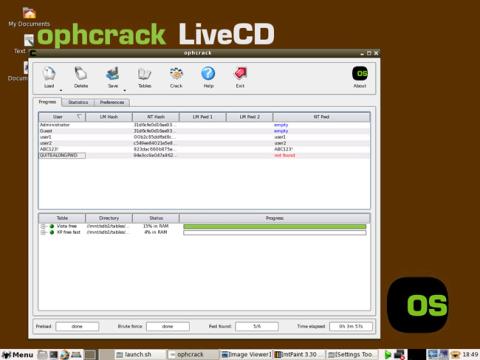
การลืมรหัสผ่านและรหัสผ่านไปยังคอมพิวเตอร์ Windows เกิดขึ้นค่อนข้างบ่อย และการแนะนำเครื่องมือและซอฟต์แวร์เพื่อรองรับการกู้คืนรหัสผ่านเมื่อคุณลืมรหัสผ่านคอมพิวเตอร์มีความจำเป็นอย่างยิ่ง ในบทความด้านล่าง LuckyTemplates จะแนะนำเครื่องมือ 7 รายการเพื่อรองรับการเข้าสู่ระบบคอมพิวเตอร์ Windows เมื่อคุณลืมรหัสผ่านเข้าสู่ระบบ
ดูเพิ่มเติม:
เครื่องมือที่ช่วยกู้คืนรหัสผ่านเรียกรวมกันว่า Password Cracker เพราะเหตุใด เพราะแฮกเกอร์มักใช้วลี Crack แต่ในกรณีนี้มันถูกกฎหมายอย่างสมบูรณ์ และเครื่องมือที่กล่าวถึงในบทความด้านล่างเข้ากันได้กับ Windows Xp สูงสุด Windows Vista, 7, 8 และ Windows 10
1. ออพแคร็ก:
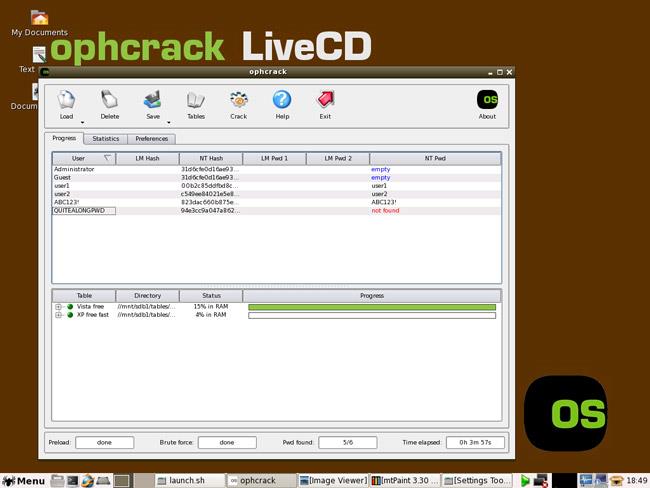
อาจกล่าวได้ว่า Ophcrack ยังคงเป็นหนึ่งในเครื่องมือถอดรหัสรหัสผ่านฟรีที่ดีที่สุดสำหรับระบบปฏิบัติการ Windows เหมาะอย่างยิ่งสำหรับผู้ใช้ที่มีประสบการณ์น้อยกับระบบปฏิบัติการ Windows เนื่องจากอินเทอร์เฟซของ Ophcrack นั้นเรียบง่ายและใช้งานง่ายมาก สิ่งที่น่าสนใจเกี่ยวกับ Ophcrack ก็คือคุณไม่จำเป็นต้องเข้าถึง Windows หรือต้องทำงานบน Windows สักครู่หนึ่งเพื่อที่จะยังสามารถทำลายการป้องกันด้วยรหัสผ่านได้ สิ่งที่คุณทำคือใช้คอมพิวเตอร์เครื่องใดก็ได้ ใช้ระบบปฏิบัติการใดก็ได้ ดาวน์โหลดไฟล์ ISO ของ Ophcrack และเบิร์นไฟล์ ISO นั้นลงในซีดี/ดีวีดีหรือแฟลชไดรฟ์ USB จากนั้นเชื่อมต่อกับคอมพิวเตอร์ที่ต้องการดึงรหัสผ่าน ตั้งค่าให้บูตจากไดรฟ์ USB หรือซีดี/ดีวีดี
ในทางเทคนิคแล้ว เมื่อทำงาน Ophcrack จะตรวจจับไฟล์ทั้งหมดที่มีข้อมูลเกี่ยวกับบัญชีผู้ใช้และรหัสผ่านบนระบบปฏิบัติการ Windows Ophcrack สามารถตรวจจับรหัสผ่านที่มีความยาว 8 ตัวอักษร อักขระพิเศษ และตัวอักษรตัวพิมพ์ใหญ่และตัวพิมพ์เล็กได้อย่างง่ายดาย
2. รหัสผ่าน NT ออฟไลน์และตัวแก้ไขรีจิสทรี:
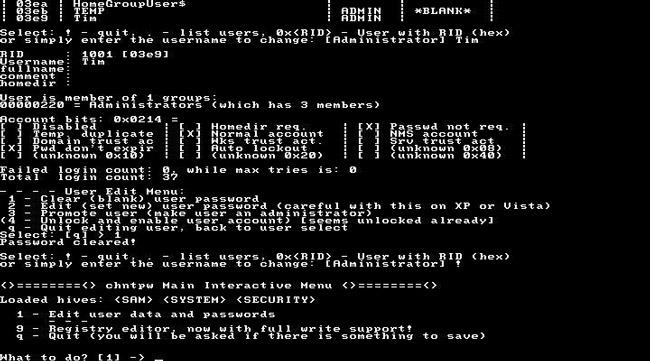
โปรแกรม Offline NT Password and Registry Editor หรือเรียกสั้นๆ ว่า ONTP&RE มีกลไกการทำงานที่ดูแตกต่างจากโปรแกรมแคร็ก Windows อื่นๆ โดยสิ้นเชิง แม่นยำยิ่งขึ้น ONTP&RE จะลบรหัสผ่านทั้งหมดที่พบในพาร์ติชันการติดตั้ง Windows ดังนั้น ONTP&RE จึงมีแนวโน้มที่จะจัดเป็นโปรแกรมรีเซ็ตรหัสผ่าน Windows ซึ่งมีความแม่นยำมากกว่า
เกี่ยวกับวิธีการติดตั้ง ONTP&RE จะคล้ายกับ Ophcrack คือคุณดาวน์โหลดไฟล์การติดตั้งของ ONTP&RE ลงในคอมพิวเตอร์ของคุณเป็นไฟล์ ISO จากนั้นเขียนลงใน USB Flash drive จากนั้นสลับคอมพิวเตอร์เป็นโหมดบูตจากไดรฟ์ USB แล้วปฏิบัติตาม คำแนะนำ. อย่างไรก็ตาม ONTP&RE ทำงานในรูปแบบคำสั่งทั้งหมด (ดูภาพประกอบด้านบน) ดังนั้นคุณต้องใส่ใจกับขั้นตอนต่างๆ เพื่อหลีกเลี่ยงความสับสน
ปัจจุบัน ONTP&RE เวอร์ชันล่าสุดเข้ากันได้กับ Windows XP, Windows Vista, 7, 8 และ 10 ทั้งเวอร์ชัน 32 และ 64 บิต แม้แต่เวอร์ชันเก่าเช่น Windows NT หรือ 2000 ก็ยังสามารถรันได้
ชมวิดีโอเกี่ยวกับวิธีการเปลี่ยนรหัสผ่าน Windows โดยใช้ ONTP&RE
3. Kon-บูต:
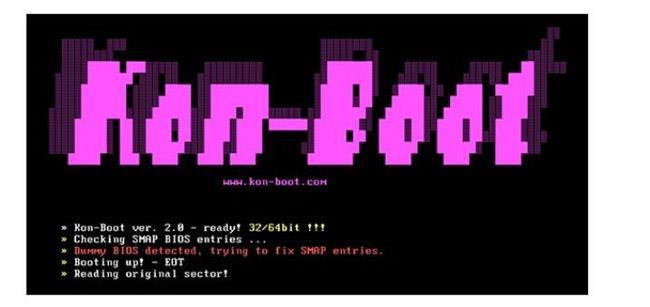
เช่นเดียวกับ ONTP&RE Kon-boot เป็นเครื่องมือกู้คืนรหัสผ่าน Windows ฟรีโดยมีวิธีการทำงานแบบเดียวกัน นั่นคือคุณดาวน์โหลดไฟล์ ISO ที่เกี่ยวข้องของ Kon-boot ไปยังคอมพิวเตอร์ของคุณ เบิร์นลง USB> บูตจาก USB แล้วทำตามคำแนะนำ
อย่างไรก็ตาม จุดที่จำกัดอย่างมากของ Kon-boot ก็คือว่ามันเข้ากันไม่ได้กับระบบปฏิบัติการ Windows รุ่น 64 บิต ซึ่งคล้ายกับ Windows 7, 8 หรือ 10 น่าเสียดายอย่างยิ่ง ดังนั้นดูเหมือนว่าสิ่งเดียวที่เหลืออยู่คือ 32 บิต Windows XP และ Vista เวอร์ชันต่างๆ สามารถรัน Kon-boot ได้
หากคุณต้องการใช้ Kon-boot สำหรับ Windows 7 และ 8 คุณต้องใช้ Kon-boot เวอร์ชันเชิงพาณิชย์ - ที่ต้องชำระเงิน
4. คาอินและอาเบล:
Cain & Abel แตกต่างจาก Ophcrack และเครื่องมือรีเซ็ตรหัสผ่าน Windows อื่นๆ ตรงที่จำเป็นต้องเข้าถึง Windows นอกจากนี้ยังค่อนข้างแตกต่างจากเครื่องมือ 3 รายการข้างต้น แต่สามารถถอดรหัสรหัสผ่านที่มีความยาวได้ถึง 10 ตัวอักษร ทำงานได้ดีบน Windows XP, 2000, NT และ Windows Vista บางเวอร์ชัน 7. เวอร์ชันเก่า
สำหรับ Windows Vista เวอร์ชัน 7... ขึ้นไป Cain & Abel ทำอะไรไม่ถูกเลย
5. รพช.:
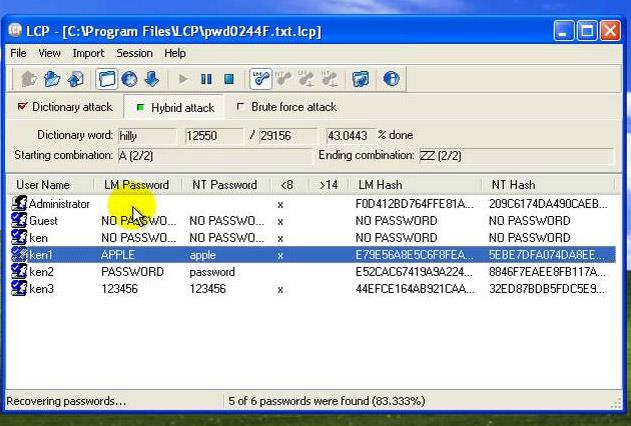
LCP เป็นอีกหนึ่งเครื่องมือการกู้คืนรหัสผ่าน Windows ในรายการ ไม่มีค่าใช้จ่ายใด ๆ ทั้งสิ้น และเช่นเดียวกับ Cain & Abel โปรแกรมนี้จำเป็นต้องเข้าถึงบัญชี Windows บางบัญชีจึงจะใช้งานได้ อย่างไรก็ตาม LCP เป็นโปรแกรมที่ค่อนข้างเก่าเนื่องจากสามารถทำงานได้กับ Windows XP เวอร์ชัน 32 บิตเท่านั้น
6. ชุดกู้ภัยทรินิตี้:
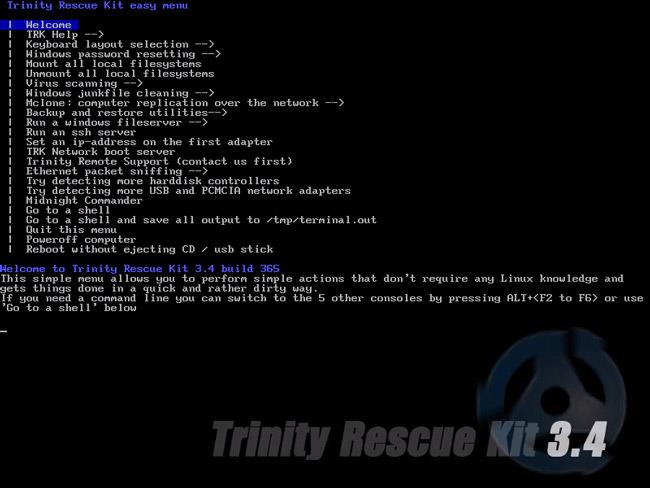
วิธีการใช้งานไม่แตกต่างจาก 5 โปรแกรมและเครื่องมือที่กล่าวข้างต้นมากนัก Trinity Rescue Kit จำเป็นต้องดาวน์โหลดไฟล์ ISO ลงในคอมพิวเตอร์ของคุณ เบิร์นไฟล์ลงในไดรฟ์ USB และตั้งค่าให้บูตจาก USB เพื่อใช้งาน Trinity Rescue Kit มีความหลากหลายมากกว่า เนื่องจากสามารถลบรหัสผ่านเก่า เรียกคืนรหัสผ่านเก่า หรืออ่านรหัสผ่านเก่าได้ อย่างไรก็ตาม ข้อจำกัดของ Trinity Rescue Kit คือ คล้ายคลึงกับ ONTP&RE ซึ่งหมายความว่ามีเพียงอินเทอร์เฟซบรรทัดคำสั่งเท่านั้น ไม่มีอินเทอร์เฟซแบบกราฟิก สิ่งที่คุณต้องทำคืออ่านคำแนะนำอย่างละเอียด และเลือกหมายเลขที่ถูกต้องสำหรับการทำงานของ Trinity Rescue Kit
Trinity Resue Kit ทำงานได้ดีบน Windows XP, Vista, 7, 8 และ 10
7. จอห์นเดอะริปเปอร์:
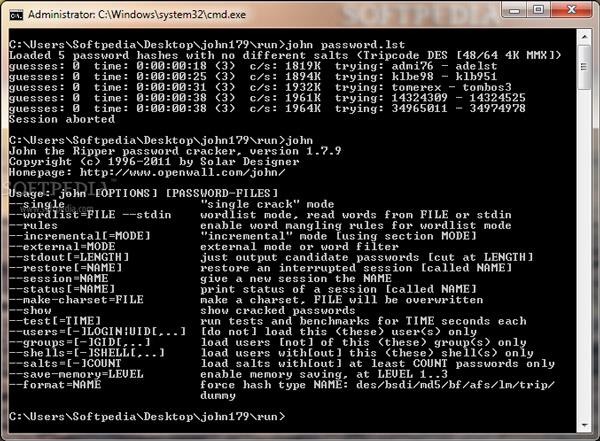
นี่คือเครื่องมือชิ้นสุดท้ายในรายการนี้ John the Ripper ทำไม เพราะนี่เป็นโปรแกรมแบบชำระเงิน แต่ในทางกลับกัน เครื่องมือและฟังก์ชันของ John the Ripper ก็ทำงานได้อย่างมีประสิทธิภาพมาก นอกจากนี้ ข้อจำกัดของ John the Ripper ก็คือมันทำงานภายใต้อินเทอร์เฟซบรรทัดคำสั่ง ดังนั้นดูเหมือนว่าจะเข้ากันได้กับผู้ใช้ Windows ที่มีคุณสมบัติและมีประสบการณ์เท่านั้น
John the Ripper สามารถทำงานได้ดีบน Windows XP, Vista, 7, 8 และ 10 หากคุณเป็นเพียงผู้ใช้ธรรมดาทั่วไป คุณไม่ควรลองใช้ John the Ripper เพราะถ้าคุณดูที่อินเทอร์เฟซของ John คุณจะไม่เข้าใจ ไม่มีอะไร!
บทความนี้จะแสดงวิธีย่อขนาดหน้าจอใน Windows 10 เพื่อให้คุณใช้งานได้อย่างมีประสิทธิภาพ
Xbox Game Bar เป็นเครื่องมือสนับสนุนที่ยอดเยี่ยมที่ Microsoft ติดตั้งบน Windows 10 ซึ่งผู้ใช้สามารถเรียนรู้วิธีเปิดหรือปิดได้อย่างง่ายดาย
หากความจำของคุณไม่ค่อยดี คุณสามารถใช้เครื่องมือเหล่านี้เพื่อเตือนตัวเองถึงสิ่งสำคัญขณะทำงานได้
หากคุณคุ้นเคยกับ Windows 10 หรือเวอร์ชันก่อนหน้า คุณอาจประสบปัญหาในการนำแอปพลิเคชันไปยังหน้าจอคอมพิวเตอร์ของคุณในอินเทอร์เฟซ Windows 11 ใหม่ มาทำความรู้จักกับวิธีการง่ายๆ เพื่อเพิ่มแอพพลิเคชั่นลงในเดสก์ท็อปของคุณ
เพื่อหลีกเลี่ยงปัญหาและข้อผิดพลาดหน้าจอสีน้ำเงิน คุณต้องลบไดรเวอร์ที่ผิดพลาดซึ่งเป็นสาเหตุของปัญหาออก บทความนี้จะแนะนำวิธีถอนการติดตั้งไดรเวอร์บน Windows โดยสมบูรณ์
เรียนรู้วิธีเปิดใช้งานแป้นพิมพ์เสมือนบน Windows 11 เพื่อเพิ่มความสะดวกในการใช้งาน ผสานเทคโนโลยีใหม่เพื่อประสบการณ์ที่ดียิ่งขึ้น
เรียนรู้การติดตั้งและใช้ AdLock เพื่อบล็อกโฆษณาบนคอมพิวเตอร์ของคุณอย่างมีประสิทธิภาพและง่ายดาย
เวิร์มคอมพิวเตอร์คือโปรแกรมมัลแวร์ประเภทหนึ่งที่มีหน้าที่หลักคือการแพร่ไวรัสไปยังคอมพิวเตอร์เครื่องอื่นในขณะที่ยังคงทำงานอยู่บนระบบที่ติดไวรัส
เรียนรู้วิธีดาวน์โหลดและอัปเดตไดรเวอร์ USB บนอุปกรณ์ Windows 10 เพื่อให้ทำงานได้อย่างราบรื่นและมีประสิทธิภาพ
หากคุณต้องการเรียนรู้เพิ่มเติมเกี่ยวกับ Xbox Game Bar และวิธีปรับแต่งให้เหมาะกับประสบการณ์การเล่นเกมที่สมบูรณ์แบบของคุณ บทความนี้มีข้อมูลทั้งหมด








